PCを起動するたびに、いつの間にかたくさんのアプリが勝手に立ち上がって、動作が重くなったり、バッテリーの消耗が早くなったりして、イライラした経験はありませんか?実はこれ、多くのPCユーザーが抱える共通の悩みなんです。この記事では、PC起動時にアプリが自動で立ち上がってしまう様々な原因を徹底的に解説し、さらに、あなたのPCを快適に保つための効果的な停止方法を、プロライターの視点から分かりやすくご紹介します。もう二度と、PCの起動を待つストレスに悩まされることはありません。
【この記事で分かること】
- PC起動時にアプリが自動起動する仕組みと主な原因
- 意図せず自動起動するアプリを見つける方法
- 自動起動を止めるための具体的な手順
- PCのパフォーマンスを向上させるためのヒント
なぜ起動時にアプリが勝手に起動するのか?その仕組みを解説
PCを起動すると、デスクトップが表示されるまでに様々なプロセスが裏側で動いています。その中には、私たちが普段使っているアプリも含まれており、意図せずとも自動で立ち上がってしまうことがあります。これは、PCの利便性を高めるための機能であることが多いのですが、時にはその機能が裏目に出て、PCの動作を重くする原因となってしまうのです。ここでは、なぜアプリが勝手に起動するのか、その基本的な仕組みについて掘り下げていきましょう。
スタートアップ登録されているアプリとは?
パソコンの電源を入れた際に、自動的に起動するよう設定されているプログラムやアプリのことをスタートアップアプリと呼びます。これは、OSや特定のソフトウェアが必要とする常駐機能や、ユーザーが頻繁に利用するアプリをすぐに使えるようにするための仕組みです。例えば、セキュリティソフトやクラウドストレージの同期アプリ、チャットツールなどがこれに該当します。これらは、PCの起動と同時にバックグラウンドで動作し、ユーザーが意識することなく機能を提供しています。しかし、スタートアップに登録されているアプリが多すぎると、PCの起動時間が長くなったり、起動後の動作が遅くなったりと、パフォーマンスに悪影響を及ぼす可能性があります。Windowsの場合、タスクマネージャーの「スタートアップ」タブから、どのアプリが自動起動する設定になっているかを確認し、不要なものを無効にすることができます。これにより、PCの起動を高速化し、リソースの無駄な消費を抑えることが可能です。スタートアップへの登録は、アプリのインストール時に自動的に行われることもあれば、ユーザーが明示的に設定する場合もあります。
Windowsの設定ミスで意図せず自動起動するケース
Windows OSには、ユーザーの利便性を高めるために様々な自動起動設定が存在します。しかし、これらの設定を誤って変更したり、意図しないオプションが有効になっていたりすることで、気づかないうちにアプリが自動起動してしまうケースがあります。例えば、特定のファイル形式を開く際のデフォルトアプリ設定や、USBデバイス接続時に自動で実行されるプログラムの設定などが挙げられます。ユーザーが意識しないうちにチェックボックスにチェックを入れてしまったり、インストール時の推奨設定をそのまま受け入れてしまったりすることで、これらの自動起動が有効になってしまうことがあります。特に、Windowsの「設定」アプリ内には、多岐にわたる項目があり、それぞれの設定がPCの挙動に影響を与えるため、注意が必要です。例えば、「自動再生」機能は、USBメモリやDVDなどを接続した際に、自動的に特定の動作を実行するように設定できますが、これによって意図しないプログラムが起動してしまうことがあります。また、一部のアプリは、インストール時にOSの深い部分に設定を書き込み、通常のスタートアップ設定では表示されない形で自動起動するようになっていることもあります。
セキュリティソフトや常駐アプリが勝手に追加される理由
セキュリティソフトやその他の一部の常駐アプリは、PCの保護や機能維持のために、ユーザーの許可なく自動的にスタートアップに追加されることがあります。これは、これらのソフトウェアがPCの起動と同時に動作を開始し、常に最新の脅威からシステムを守ったり、必要なサービスを提供したりする必要があるためです。例えば、ウイルス対策ソフトは、PCがインターネットに接続される前に起動し、マルウェアの侵入を防ぐために常に監視していなければなりません。また、クラウドストレージの同期アプリやVPNクライアントなども、ユーザーが意識することなくデータ同期やセキュリティ接続を維持するために、常駐することが求められます。これらのアプリは、インストール時に自動起動の許可を求めることが多く、多くのユーザーはセキュリティや利便性を考慮してその要求を受け入れます。しかし、中には、ユーザーが気づかないうちにバックグラウンドで多数のプロセスを起動し、PCのパフォーマンスに影響を与えるものもあります。特に、複数のセキュリティソフトをインストールしている場合や、多くのフリーソフトを導入している場合には、起動時に競合が発生したり、不必要なリソースが消費されたりする可能性があるため、注意が必要です。
アップデート後に設定がリセットされることもある?
Windows OSや各種アプリケーションのアップデートは、セキュリティの向上や新機能の追加、バグ修正などを目的として定期的に行われます。しかし、このアップデートの過程で、ユーザーがこれまで行ってきた設定がリセットされ、初期状態に戻ってしまうことがあります。これには、自動起動に関する設定も含まれるため、アップデート後に突然、以前は自動起動しなかったアプリが勝手に起動するようになる、という現象が発生することがあります。特に、メジャーアップデートやOSの大型更新の場合、システムの根幹部分が変更されるため、設定が初期化される可能性が高まります。例えば、特定のアプリがスタートアップから無効化されていたにもかかわらず、アップデート後に再び有効化されてしまったり、デフォルトの関連付けが変更されてしまったりするケースが報告されています。これは、開発元が推奨する環境にリセットすることで、アップデート後の安定動作を保証しようとする意図がある場合もありますが、ユーザーにとっては煩わしい問題となることがあります。そのため、大規模なアップデートを行った後には、設定内容を再確認し、必要に応じて再度調整することが重要です。
ユーザーが気づかずOKしている「同意画面」が原因?
アプリをインストールする際、私たちは利用規約やプライバシーポリシーへの同意を求められることがほとんどです。しかし、その内容を詳細に確認せず、「同意する」や「次へ」のボタンを反射的にクリックしてしまっていませんか?実は、この同意画面の中に、アプリの自動起動に関する設定が含まれていることが少なくありません。例えば、「Windows起動時にアプリを自動起動する」といったチェックボックスがデフォルトでオンになっていたり、目立たない場所にその設定が隠されていたりすることがあります。多くのユーザーは、アプリを早く使い始めたいという気持ちから、これらの設定を見落としてしまう傾向にあります。特に、フリーソフトや海外製のアプリをインストールする際には、注意が必要です。中には、意図的に自動起動の設定を分かりにくくしている悪質なプログラムも存在するため、インストール時には表示される情報をよく読み、不要な設定はオフにすることが重要です。一度自動起動に同意してしまうと、後からその設定を変更する手間がかかるだけでなく、PCの起動速度やパフォーマンスに悪影響を与える可能性もあります。
高速スタートアップ機能が影響している可能性もある
Windows 8以降に導入された高速スタートアップ機能は、PCの起動時間を大幅に短縮するための画期的な機能です。この機能は、シャットダウン時にシステムの一部を休止状態(ハイブリッドシャットダウン)にすることで、次にPCを起動する際に高速で再開できるようにします。これにより、完全なシャットダウンよりもはるかに速くWindowsが起動します。しかし、この高速スタートアップ機能が、アプリの自動起動に影響を与えることがあります。具体的には、完全にシャットダウンされずに休止状態に移行した際、一部のアプリやサービスの状態が保存され、次回起動時にその状態から再開されるため、本来自動起動しないはずのアプリが立ち上がってしまうことがあります。特に、システムに深く関わるドライバーや常駐アプリの中には、高速スタートアップとの相性があまり良くないものも存在し、予期せぬ挙動を引き起こす原因となることがあります。もし、高速スタートアップを有効にしてからアプリの自動起動に悩まされるようになった場合は、この機能を無効にしてみることで問題が解決する可能性があります。
ショートカットやタスクスケジューラによる起動パターン
パソコンの起動時にアプリが自動的に立ち上がる原因は、スタートアップフォルダへの登録やWindowsの設定だけではありません。意外と見落とされがちなのが、デスクトップやスタートメニューに作成されたショートカット、そしてWindowsの標準機能であるタスクスケジューラによる起動パターンです。
まず、ショートカットについてですが、もしデスクトップやスタートメニューの「スタートアップ」フォルダ内に、特定のアプリのショートカットが誤って配置されている場合、Windowsの起動時にそのショートカットが実行され、アプリが立ち上がってしまいます。これは、ユーザーが意図的に配置したケースもありますが、アプリのインストール時に自動的に追加されてしまうこともあります。特に、アプリのアイコンをドラッグ&ドロップでスタートアップフォルダに入れてしまうと、次回起動時から自動的にそのアプリが起動するようになるため注意が必要です。
次に、タスクスケジューラは、指定した時間に特定のプログラムを実行させたり、特定のイベントが発生した際に処理を実行させたりするための強力なツールです。これを利用することで、Windowsの起動時やユーザーログオン時に任意のアプリを起動させることができます。例えば、定期的にバックアップを取るプログラムや、特定の日にリマインダーを表示するアプリなどが、タスクスケジューラに登録されている場合があります。しかし、中には悪意のあるソフトウェアがタスクスケジューラに登録され、ユーザーに気づかれないようにバックグラウンドで動作しているケースも存在します。また、自分で設定したことを忘れてしまったり、インストールしたアプリが勝手にタスクを登録してしまったりすることもあります。タスクスケジューラは非常に柔軟な設定が可能であるため、自動起動の原因を探る際には必ず確認すべき項目の一つと言えるでしょう。
| 起動パターン | 説明 | 主な原因 | 確認・停止方法 |
| ショートカット | スタートアップフォルダ内のショートカットが実行される | アプリのインストール時自動追加、ユーザーによる誤操作 | スタートアップフォルダの確認、不要なショートカットの削除 |
| タスクスケジューラ | 特定の条件でプログラムを実行するよう設定されている | アプリの自動登録、ユーザーによる設定、悪意のあるプログラム | タスクスケジューラの起動とタスクの確認、無効化または削除 |
タスクスケジューラは、システム管理者やIT専門家が利用することも多い高度な機能ですが、私たちが日常的に使うPCでも、知らず知らずのうちにアプリの自動起動に関わっている可能性があるため、その存在を意識しておくことが大切です。もし、スタートアップやWindows設定で解決しない自動起動の問題に直面したら、タスクスケジューラの内容を詳細に確認することをお勧めします。
自動的に起動するアプリを完全に止める方法7選!

PCの起動が遅い、または勝手にアプリが立ち上がってきて困っている場合、その原因を特定し、適切に対処することで、劇的にPCの快適さを取り戻すことができます。ここからは、これまで解説してきた自動起動の原因を踏まえ、実際にアプリの自動起動を停止するための具体的な方法を7つ、詳しくご紹介していきます。これらの方法を実践することで、あなたのPCは起動時から軽快に動作し、ストレスフリーな環境を手に入れることができるでしょう。
【以下で分かること】
- スタートアップ設定の管理方法
- タスクマネージャーを使った簡単な停止手順
- 不要なアプリの削除と常駐アプリの対処法
- 隠れた自動起動の原因を探るヒント
スタートアップ管理から起動アプリを無効化する方法
Windows PCで自動起動するアプリを管理する最も基本的な方法の一つが、スタートアップ管理です。これは、タスクマネージャーの「スタートアップ」タブからアクセスでき、Windowsの起動と同時に実行されるように設定されているアプリケーションの一覧を確認し、個別に有効/無効を切り替えることができます。
具体的な手順は以下の通りです。
- タスクマネージャーを起動する: キーボードの「Ctrl」+「Shift」+「Esc」キーを同時に押すか、タスクバーを右クリックして「タスクマネージャー」を選択します。
- 「スタートアップ」タブに移動する: タスクマネージャーのウィンドウが開いたら、上部にあるタブの中から「スタートアップ」をクリックして選択します。
- 自動起動したいアプリを特定する: 一覧には、アプリの名前、発行元、状態(有効/無効)、スタートアップへの影響度(高/中/低)が表示されます。ここで、自動起動を停止したいアプリを探します。アプリ名が不明な場合は、発行元や影響度を参考に、不要なものを見つけ出しましょう。
- アプリを無効化する: 自動起動を停止したいアプリを右クリックし、表示されるメニューから「無効化」を選択します。または、アプリを選択した状態で、ウィンドウ右下にある「無効にする」ボタンをクリックします。
スタートアップへの影響度が高いアプリを無効化することで、PCの起動時間を大幅に短縮できる可能性があります。ただし、セキュリティソフトや必要なシステムツールなど、PCの安定稼働に必要なアプリを誤って無効化しないよう注意が必要です。もし誤って無効化してしまった場合は、同じ手順で「有効化」を選択すれば元に戻せます。
このスタートアップ管理は、PCの起動パフォーマンスに直接影響を与えるため、定期的に見直すことをお勧めします。特に、新しいソフトウェアをインストールした後や、PCの起動が以前より遅くなったと感じた際には、まずこの項目を確認してみると良いでしょう。不要なアプリを無効化するだけでも、驚くほどPCの動作が軽くなることを実感できるはずです。
タスクマネージャーから簡単に自動起動を止める手順
タスクマネージャーは、PCで現在実行されているプロセス、アプリケーション、サービスなどをリアルタイムで監視し、管理するためのWindowsの標準ツールです。前述のスタートアップ管理だけでなく、起動中のアプリやバックグラウンドプロセスを直接終了させることで、一時的に自動起動を停止させたり、問題の原因を特定したりする際にも非常に役立ちます。
ここでは、タスクマネージャーを使って簡単に自動起動を止める手順をさらに詳しく解説します。
- タスクマネージャーの起動: 最も手軽な方法は、タスクバー上で右クリックし、表示されるメニューから「タスクマネージャー」を選択することです。または、キーボードの「Ctrl」+「Shift」+「Esc」キーを同時に押すショートカットでも起動できます。
- 「プロセス」タブの確認: タスクマネージャーが起動したら、まず「プロセス」タブを確認します。ここには現在PCで動作している全てのアプリケーションやバックグラウンドプロセスが表示されます。CPU、メモリ、ディスク、ネットワークの使用状況も一覧で確認できるため、どのアプリがリソースを多く消費しているか一目で分かります。
- 不要なアプリの特定と終了: 「プロセス」タブで、自動起動していると思われるアプリや、異常にリソースを消費しているアプリを見つけます。アプリの名前が分からなくても、使用状況の高いものを参考に、怪しいプロセスを探します。特定したら、そのアプリ名を右クリックし、「タスクの終了」を選択します。これにより、選択したアプリは強制的に終了されます。
- 注意点: 不明なプロセスを終了させる際は、それがシステムに必要なものかどうかを慎重に判断してください。重要なシステムプロセスを終了させてしまうと、PCが不安定になったり、最悪の場合クラッシュしたりする可能性があります。もし不安な場合は、そのプロセス名をインターネットで検索し、安全性を確認してから終了するようにしましょう。
- 「スタートアップ」タブでの設定変更: タスクマネージャーの「スタートアップ」タブも非常に重要です。こちらでは、Windows起動時に自動的に起動するアプリの一覧が表示されます。
- アプリの無効化: 自動起動を停止したいアプリを見つけ、それを選択した状態で、右下の「無効にする」ボタンをクリックします。これにより、次回Windows起動時からそのアプリは自動的に起動しなくなります。
- 「スタートアップへの影響」の確認: ここでは、各アプリがPCの起動にどの程度影響を与えているか(高、中、低、なし)も表示されます。影響度の高いアプリから優先的に無効化していくことで、起動時間の短縮効果が期待できます。
タスクマネージャーは、単にアプリを終了させるだけでなく、PCのパフォーマンス状態を把握し、ボトルネックとなっているアプリを特定するための強力な診断ツールでもあります。定期的にタスクマネージャーをチェックし、不要なプロセスや自動起動しているアプリがないか確認する習慣をつけることで、PCを常に快適な状態に保つことができます。
Windows設定の「アプリと機能」から不要アプリを削除
PCの起動を遅くしたり、勝手に自動起動したりする原因の中には、もはや必要のない、あるいはほとんど使っていないアプリがインストールされているケースも少なくありません。このような不要なアプリは、システムリソースを無駄に消費するだけでなく、バックグラウンドで不要なプロセスを実行したり、自動起動の設定に残っていたりすることがあります。そこで、Windowsの設定にある「アプリと機能」を利用して、不要なアプリをPCから完全に削除することが重要です。
この機能は、コントロールパネルの「プログラムと機能」と同様の役割を果たしますが、より直感的で使いやすいインターフェースになっています。
具体的な手順は以下の通りです。
- 「設定」アプリを開く: スタートボタンをクリックし、歯車のアイコン(設定)をクリックします。または、キーボードの「Windowsキー」+「I」を同時に押すことでも開けます。
- 「アプリ」セクションへ移動: 設定ウィンドウが開いたら、「アプリ」をクリックします。
- 「アプリと機能」を選択: 左側のメニューから「アプリと機能」を選択します。
- アプリの一覧を確認する: ここには、PCにインストールされている全てのアプリが一覧表示されます。インストール日やサイズでソートすることもできるので、不要なアプリを見つけやすくなります。
- 不要なアプリをアンインストールする: アンインストールしたいアプリを見つけたら、そのアプリ名をクリックし、「アンインストール」ボタンをクリックします。確認のメッセージが表示されたら、再度「アンインストール」をクリックして続行します。
- 注意点: アプリによっては、アンインストール時にユーザーデータの削除オプションが表示される場合があります。必要に応じて選択しましょう。また、システムに深く関わるアプリや、特定のハードウェアに付属するドライバーなどは、安易にアンインストールしないよう注意が必要です。不明なアプリについては、事前にインターネットで調べてから判断することをお勧めします。
不要なアプリを削除することで、ディスク容量の節約になるだけでなく、システムの起動速度や全体的なパフォーマンスの向上にもつながります。特に、購入時にプレインストールされていたものの、一度も使っていないプリインストールアプリ(いわゆる「ブロートウェア」)は、PCの動作を重くする大きな原因となることがあるため、積極的に削除を検討しましょう。定期的にこの「アプリと機能」を確認し、PCの「大掃除」を行うことは、快適なPC環境を維持するために非常に効果的な手段です。
不要な常駐アプリはアンインストールで一発解決
PCの起動時に勝手に立ち上がるアプリの中には、バックグラウンドで常に動作している常駐アプリが多く含まれています。これらは、クラウドストレージの同期ツール、メッセージングアプリ、一部のユーティリティソフト、そしてセキュリティソフトなど多岐にわたります。もちろん、PCの利便性を高めるために必要な常駐アプリもありますが、中にはほとんど使っていないのに常にリソースを消費しているものや、複数の類似機能を持つアプリが競合しているケースもあります。このような不要な常駐アプリは、PCの動作を重くし、バッテリーの消耗を早める原因となるため、思い切ってアンインストールすることが、最も確実な解決策の一つとなります。
常駐アプリの多くは、タスクマネージャーの「スタートアップ」タブから無効化できますが、無効化するだけでは、そのアプリのファイル自体がPCに残ったままになります。完全に不要なアプリであれば、アンインストールすることで、ディスク容量を解放し、システムのクリーンアップにもつながります。
アンインストールの具体的な手順は、前述の「Windows設定の『アプリと機能』から不要アプリを削除」と同じです。
- 「設定」アプリを開き、「アプリ」→「アプリと機能」へ進む。
- インストールされているアプリの一覧から、アンインストールしたい常駐アプリを探す。
- この際、アプリ名だけでなく、そのアプリがどのような機能を提供しているのかを考慮し、本当に不要かどうかを慎重に判断することが重要です。例えば、「OneDrive」や「Google Drive」などのクラウドストレージ同期アプリは便利ですが、全く使っていないのであればアンインストールを検討できます。
- 重要: セキュリティソフトは、PCを保護する上で非常に重要な役割を担っているため、安易にアンインストールするべきではありません。もしアンインストールする場合は、必ず別の信頼できるセキュリティソフトを導入してから行うようにしてください。セキュリティ対策を怠ると、ウイルス感染のリスクが大幅に高まります。
- アプリを選択し、「アンインストール」をクリックして削除する。
アンインストールは、単に自動起動を停止するだけでなく、PC全体のパフォーマンス向上に寄与する根本的な解決策です。特に、長期間使用しているPCでは、いつの間にか不要な常駐アプリが蓄積されている可能性が高いため、定期的な見直しと整理を行うことを強くお勧めします。これにより、PCの動作が格段に軽くなり、ストレスなく作業を進められるようになるでしょう。
タスクスケジューラで隠れた自動起動をチェック
スタートアップフォルダやタスクマネージャーのスタートアップタブを確認しても、まだ自動起動するアプリがある場合、その原因はタスクスケジューラに隠されている可能性があります。タスクスケジューラは、Windowsが特定の条件(起動時、指定時刻、特定のイベント発生時など)でプログラムやスクリプトを自動的に実行するための高度なツールです。悪意のあるプログラムや、ユーザーが意図せずインストールしたアプリが、このタスクスケジューラに登録され、バックグラウンドで勝手に動作していることがあります。
タスクスケジューラをチェックし、不要なタスクを特定・無効化する手順は以下の通りです。
- タスクスケジューラを開く:
- Windowsの検索バーに「タスクスケジューラ」と入力し、検索結果から「タスクスケジューラ」アプリをクリックして開きます。
- または、「ファイル名を指定して実行」(Windowsキー + R)で「taskschd.msc」と入力し、Enterキーを押しても開けます。
- タスクスケジューラのライブラリを確認する:
- タスクスケジューラのウィンドウが開いたら、左側のナビゲーションペインで「タスクスケジューラライブラリ」を展開します。ここには、システムおよびユーザーが登録したタスクの一覧が表示されます。
- 特に注目すべきは、「タスクスケジューラライブラリ」直下のタスクと、そのサブフォルダ(例:「Microsoft」→「Windows」以下の各フォルダ)です。
- 不審なタスクを特定する:
- 各タスクをクリックすると、中央ペインにそのタスクの詳細(トリガー、アクション、条件など)が表示されます。
- 「トリガー」タブで、そのタスクが「ログオン時」「起動時」などに設定されていないかを確認します。
- 「アクション」タブで、どのプログラムが実行されるように設定されているかを確認します。見慣れないプログラムや、怪しいパス(例:C:\Users\Public\AppData\Local\Temp\など)にあるプログラムが指定されている場合は、特に注意が必要です。
- 発行元が不明なタスクや、意図せず登録されたと思われるタスクに注目します。
- 不要なタスクを無効化または削除する:
- 特定した不審なタスクを右クリックし、「無効化」を選択します。これにより、そのタスクは実行されなくなりますが、タスク自体は残ります。
- もし、そのタスクが完全に不要で、今後一切実行されたくない場合は、「削除」を選択します。ただし、削除する前に、本当にそのタスクが不要であるか、システムに悪影響を与えないかを慎重に判断してください。不明な場合は、まず「無効化」で様子を見るのが安全です。
| タブ | 確認すべき内容 | 特徴 |
| 全般 | タスクの名前、説明、作成者など | 不明な名前や説明に注意 |
| トリガー | タスクが実行される条件(例:ログオン時、起動時、毎日など) | 「ログオン時」「起動時」に設定されているかを確認 |
| アクション | タスクが実行するプログラムやスクリプト | 見慣れないプログラムの実行ファイル名やパスに注意 |
| 条件 | タスク実行のための追加条件(例:PCがアイドル状態の時など) | 特に確認は不要だが、理解を深めるために見ておくと良い |
タスクスケジューラは非常に強力なツールであるため、誤った操作はシステムの安定性に影響を与える可能性があります。しかし、隠れた自動起動の原因を見つけるためには不可欠な場所です。もし、タスクスケジューラ内で不審なタスクを発見した場合は、そのタスク名や実行されるプログラムのパスをインターネットで検索し、その正体や役割について詳しく調べてから対処するようにしましょう。
高速スタートアップを無効にして様子をみる
Windows 8以降に搭載された高速スタートアップ機能は、PCの起動時間を劇的に短縮するために導入されました。この機能は、シャットダウン時にシステムの一部の状態をディスクに保存し、次回の起動時にその保存された状態を読み込むことで、あたかも休止状態から復帰するかのように高速な起動を実現します。しかし、この機能が原因で、アプリの自動起動に関する問題や、シャットダウンが完全に行われないことによる不具合が発生するケースがあります。
特に、以下のような場合に高速スタートアップの影響が考えられます。
- シャットダウンしたはずなのに、電源ランプが点灯し続ける
- PCの起動は速いが、起動後に特定のアプリが勝手に立ち上がる
- デバイスドライバーが正しく読み込まれないことがある
もし、これらの症状に心当たりがある場合、高速スタートアップを一時的に無効にして、問題が解決するかどうか様子を見ることをお勧めします。
高速スタートアップを無効にする手順は以下の通りです。
- 「コントロールパネル」を開く:
- Windowsの検索バーに「コントロールパネル」と入力し、検索結果から選択して開きます。
- または、スタートボタンを右クリックし、「ファイル名を指定して実行」で「control」と入力してEnterキーを押しても開けます。
- 「電源オプション」へ移動する:
- コントロールパネルの表示方法が「カテゴリ」になっている場合は、「システムとセキュリティ」をクリックし、その中にある「電源オプション」をクリックします。
- 表示方法が「大きいアイコン」または「小さいアイコン」になっている場合は、直接「電源オプション」を探してクリックします。
- 「電源ボタンの動作を選択する」をクリックする:
- 電源オプションのウィンドウの左側にあるメニューから、「電源ボタンの動作を選択する」をクリックします。
- 「現在利用可能ではない設定を変更します」をクリックする:
- この項目をクリックすることで、通常は変更できないシャットダウン設定のオプションが編集可能になります。
- 「高速スタートアップを有効にする(推奨)」のチェックを外す:
- 「シャットダウン設定」の項目にある「高速スタートアップを有効にする(推奨)」のチェックボックスをクリックしてオフにします。
- 「変更の保存」をクリックする:
- 設定を適用するために、「変更の保存」ボタンをクリックします。
| 設定項目 | 状態 | 説明 |
| 高速スタートアップを有効にする | 有効(初期設定) | シャットダウン時にシステムの一部をディスクに保存し、次回起動時に高速に再開する。 |
| 高速スタートアップを無効にする | 無効 | 完全なシャットダウンを行う。起動速度は若干遅くなるが、システムが完全にリフレッシュされる。 |
この設定変更後、PCを再起動(または完全にシャットダウンしてから起動)し、アプリの自動起動が停止するかどうかを確認してください。高速スタートアップを無効にすることで、PCの起動時間はわずかに長くなる可能性がありますが、もしそれがアプリの自動起動やその他のシステム不具合の原因であれば、試す価値は十分にあります。問題が解決した場合は、この設定のまま運用するか、他の原因をさらに探るか検討しましょう。
それでも無理なら「セーフモード」で確認する
これまでに紹介した方法を試しても、まだPCの起動時に勝手にアプリが立ち上がってしまう、あるいはPCの動作が異常に重いといった問題が解決しない場合、セーフモードでの起動を試す価値があります。セーフモードは、Windowsを必要最低限のドライバーとサービスのみで起動させる診断モードです。これにより、サードパーティ製のアプリケーションや、通常起動時に読み込まれる不要なプログラムが干渉しているかどうかを切り分けて判断することができます。
セーフモードで起動したときに問題のアプリが自動起動しないのであれば、それはWindowsの基本的なシステムではなく、後からインストールしたソフトウェアが原因である可能性が高いと判断できます。
セーフモードで起動する主な手順は以下の通りです。(Windows 10/11の場合)
- 「設定」アプリを開く:
- スタートボタンをクリックし、歯車のアイコン(設定)をクリックします。
- または、キーボードの「Windowsキー」+「I」を同時に押すことでも開けます。
- 「回復」オプションへ移動する:
- 設定ウィンドウが開いたら、「システム」をクリックし、左側のメニューから「回復」を選択します。
- 「PCの起動をカスタマイズする」下の「今すぐ再起動」をクリックする:
- 「詳細スタートアップ」の項目にある「今すぐ再起動」ボタンをクリックします。
- PCが再起動し、オプション選択画面が表示されます。
- 「トラブルシューティング」を選択する:
- 表示されたオプションから「トラブルシューティング」を選択します。
- 「詳細オプション」を選択する:
- 次に「詳細オプション」を選択します。
- 「スタートアップ設定」を選択する:
- さらに「スタートアップ設定」を選択します。
- 「再起動」をクリックする:
- 画面右下の「再起動」ボタンをクリックします。PCが再度再起動します。
- セーフモードのオプションを選択する:
- 再起動後、スタートアップ設定の画面が表示されます。
- 通常のセーフモードで起動する場合は「4」または「F4」キーを押します。
- インターネット接続が必要な場合は「5」または「F5」キーを押して「セーフモードとネットワーク」を選択します。
| セーフモードの種類 | 説明 | 用途 |
| セーフモード | 最低限のドライバーとサービスのみで起動。 | アプリの競合やドライバーの問題を切り分ける。 |
| セーフモードとネットワーク | セーフモードに加え、ネットワーク接続を有効にする。 | インターネット経由で情報収集やツールのダウンロードが必要な場合。 |
セーフモードで起動し、問題のアプリが自動起動しない、またはPCが安定して動作する場合は、通常モードで起動した際に動作する何らかのアプリケーションやドライバーが原因であることが濃厚です。その後は、最近インストールしたアプリをアンインストールしてみたり、システム復元ポイントを使って以前の状態に戻したりするなど、さらなるトラブルシューティングを行うことになります。セーフモードは、複雑なPCトラブルの原因究明において非常に強力な手段となるため、ぜひ覚えておきましょう。
【まとめ】
PCの起動時にアプリが自動で立ち上がってしまう問題は、多くのユーザーを悩ませるストレスの種です。しかし、その原因は多岐にわたるものの、適切な知識と手順を踏むことで、ほとんどの問題は解決できます。この記事で解説した様々な方法を試すことで、あなたのPCは起動時から快適な動作を取り戻し、作業効率も格段に向上するでしょう。
最後に、今回の記事でご紹介した「自動的に起動するアプリを完全に止める方法」を簡潔にまとめます。
- タスクマネージャーのスタートアップタブを確認し、不要なアプリを無効化する。
- Windowsの「アプリと機能」から、使用していない不要なアプリをアンインストールする。
- 常駐アプリの中でも特に不要なものは、迷わずアンインストールを検討する。
- タスクスケジューラをチェックし、隠れた自動起動の原因となっているタスクを見つけて無効化または削除する。
- 高速スタートアップ機能を一時的に無効にし、問題が解決するかどうか様子を見る。
- 原因が特定できない場合は、セーフモードで起動し、問題の切り分けを行う。
- 定期的にPCのメンテナンスを行い、不要なアプリやファイルを整理する習慣をつける。
- 新しいアプリをインストールする際は、同意画面をよく読み、自動起動に関する設定に注意する。
- 信頼できるセキュリティソフトを常に最新の状態に保ち、定期的にスキャンを実行する。
- それでも解決しない場合は、専門家への相談や、最終手段としてOSのクリーンインストールも検討する。
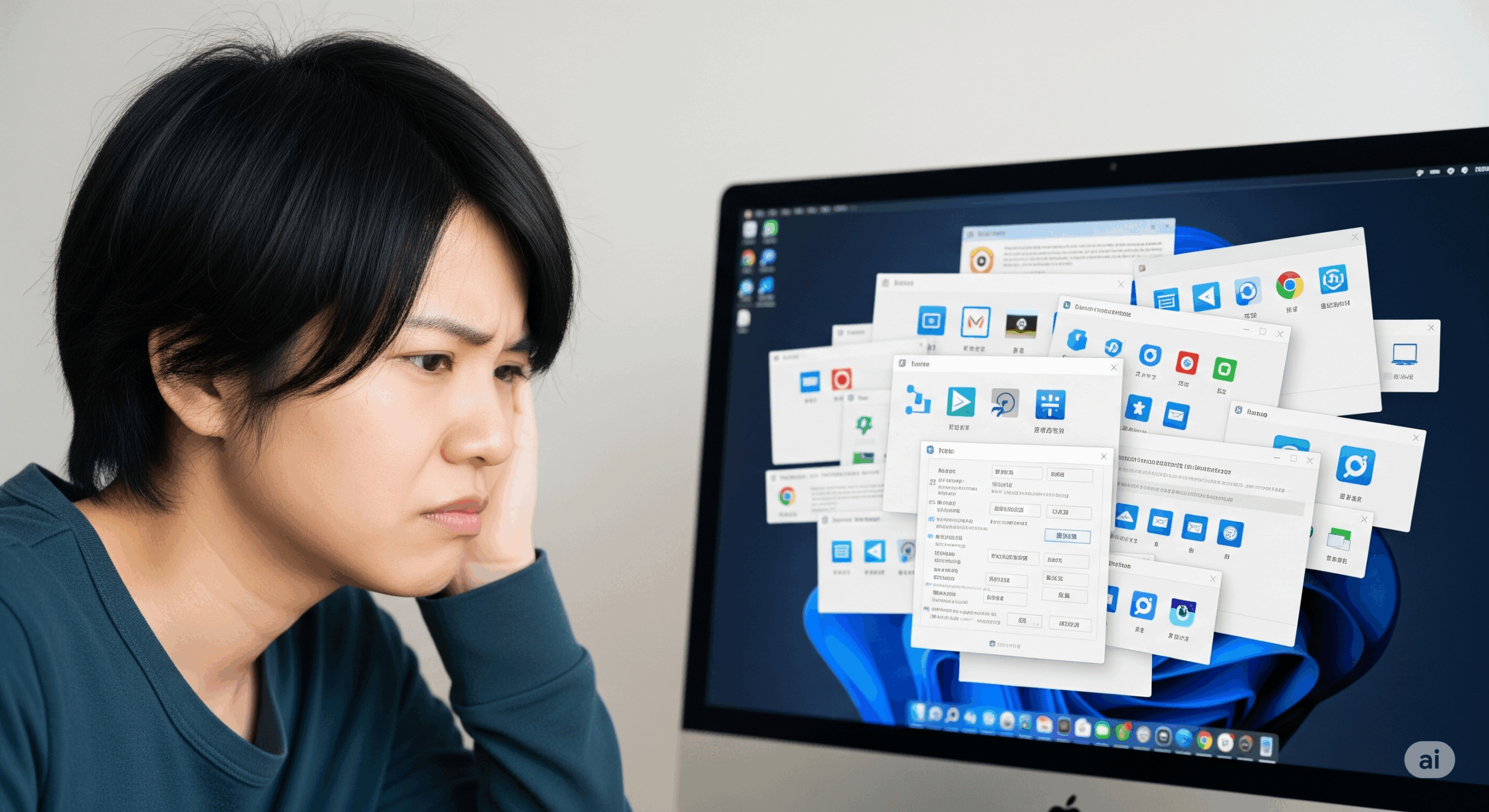
コメント